-
Cómo configurar Mozilla Thunderbird para MSN
-
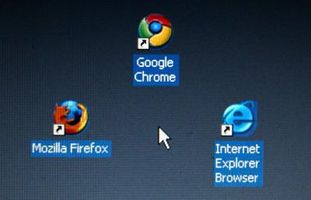
Mozilla Thunderbird es una aplicación de correo electrónico de código abierto creado por la Corporación Mozilla que permite a los usuarios de PC (computadora personal) para configurar y utilizar las cuentas de correo electrónico de terceros en su PC. Mozilla Thunderbird es compatible con muchos proveedores de servicios de correo electrónico. Uno de estos proveedor de servicios de correo electrónico que es compatible con Mozilla Thunderbird es Windows Live Hotmail. Los usuarios de Windows Live Hotmail pueden configurar Mozilla Thunderbird para enviar y recibir mensajes de correo electrónico. Un usuario de PC necesidad de configurar Windows Live Hotmail en Mozilla Thunderbird necesita saber con éxito las credenciales del servidor de correo electrónico de Windows Live Hotmail.Instrucciones
1 Abre Mozilla Thunderbird, haga clic en "Herramientas" y seleccione "Configuración de la cuenta." Se abre el cuadro de diálogo Asistente de cuentas.
2 Seleccione "cuenta de correo electrónico" de la lista de opciones y, a continuación, haga clic en el botón "Siguiente" para continuar con la configuración de Mozilla para Windows Live Hotmail.
3 Introduzca su nombre de pantalla y su dirección de Windows Live Hotmail en los campos y "Dirección de correo electrónico", "Nombre", respectivamente. Después de introducir su nombre y dirección de Windows Live Hotmail, haga clic en el botón "Continuar".
4 Seleccione "POP" como tipo de servidor entrante, escriba "pop3.live.com" en el campo "Servidor de entrada", y luego haga clic en el botón "Siguiente".
Si desea crear su cuenta de Windows Live Hotmail como una carpeta independiente, asegúrese de dejar la opción "Usar el valor global Bandeja de entrada" sin marcar. Sin embargo, si desea crear su cuenta de Windows Live Hotmail como una carpeta local en Mozilla Thunderbird, seleccione la opción "Usar el valor global Bandeja de entrada".
5 Introduzca su dirección completa de Windows Live Hotmail en el campo "Nombre de usuario entrante" y "saliente campos de nombre de usuario" y luego seleccione el botón "Siguiente". Se abre un nuevo cuadro de diálogo; introducir un nombre de cuenta para la cuenta de Windows Live Hotmail. Usted puede elegir el nombre de la cuenta "MSN Enviar" o "Windows Live Hotmail".
Asegúrese de que ha introducido la información de la cuenta a la derecha y luego seleccione "Finalizar".
6 Seleccione la opción "Servidor de salida" que se encuentra debajo de la ventana Configuración de la cuenta de su nueva cuenta, introduzca "smtp.live.com" y "25" en el "Nombre del servidor" y "campos de puerto". También puede introducir "587" en el campo "Puerto".
7 Haga clic en "nombre de usuario y contraseña", y luego proporcionar su dirección de Windows Live Hotmail. Esto hará que Thunderbird para "pedirle su contraseña la primera vez que se intenta enviar correo", proporcione su contraseña y haga clic en OK. Ha configurado correctamente Mozilla Thunderbird con su cuenta de Windows Live Hotmail y ahora puede enviar y recibir mensajes de correo electrónico.
